Khai quật các tính năng ẩn bị lãng quên của iOS 13
Bản phát hành iOS năm nay đã trở thành một cơn lốc dữ dội khi Apple liên tục trình làng các phiên bản của hệ điều hành mới nhất từ iOS 13 đến iOS 13.1 và cuối cùng là iPadOS chỉ vỏn vẹn trong vài ngày. Và mới đây 13 tính năng ẩn tốt nhất của iOS 13 đã được giới công nghệ chính thức khai quật. Theo dõi đến cuối cùng bài viết để hiểu hết về các tính năng nổi bật này nhé!
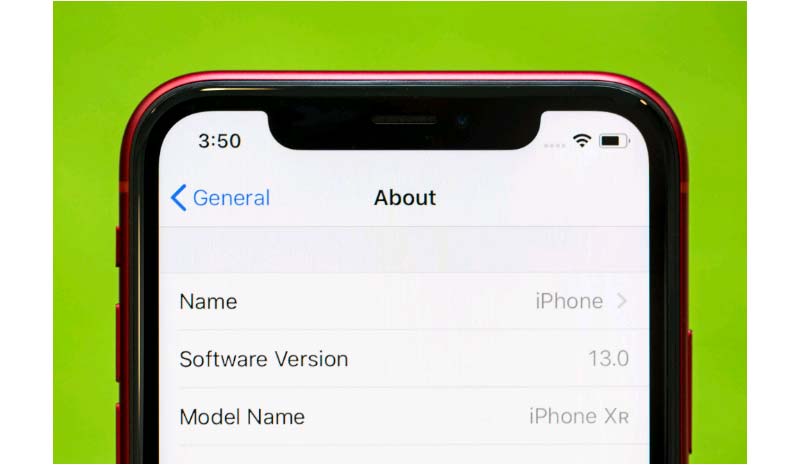
13 Tính năng ẩn tốt nhất trên iOS 13
Giây phút nâng cấpđiện thoại iPhone và iPad lên phiên bản phần mềm mới nhất thật sự khiến chúng ta nín thở, những lo lắng liệu rằng táo khuyết và máy tính bảng có đảm bảo sẽ cập nhật chế độ tối thông minh, tính năng vuốt mới của bàn phím và các tiện ích cải tiến khác dành cho Safari hay sẽ xuất hiện các lỗi không mong muốn. Nhưng thật bất ngờ, đa số người dùng đã cài đặt iOS 13 đánh giá rất cao về hệ điều hành mới nhất này. Ngoài những tính năng nổi bật Apple đã giới thiệu, các tính năng khác cũng không hề thua kém vì “quá tốt”.
Xem thêm: Apple Intelligence là gì? Hỗ trợ máy nào? Có miễn phí không?
Tối ưu hóa sạc pin
Bạn thường xuyên sạc đầy pin cho iPhone và vẫn cắm sạc như thế trong khoảng thời gian khá lâu, điều này làm giảm tuổi thọ của táo khuyết đáng kể. iOS 13 đã tích hợp một tùy chọn mới nhằm hỗ trợ kéo dài tuổi thọ pin của người dùng bằng cách tìm hiểu thói quen sạc pin và ngăn pin đầy ngay lập tức đến 100%.
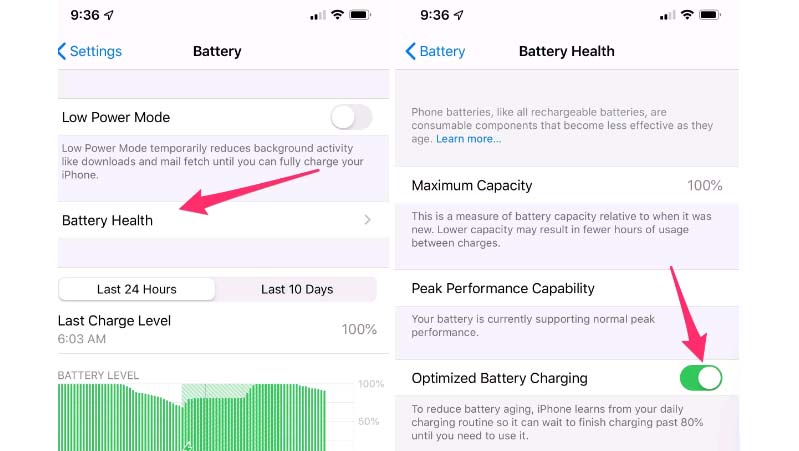
Nếu bạn có thói quen sạc điện thoại qua đêm trong khi ngủ, sạc pin sẽ tối ưu hóa và giữ cho pin của iPhone ở mức 80% trong lúc người dùng ngủ, 20% dung lượng pin cuối cùng được hoàn tất ngay trước khi báo thức của điện thoại vang lên. Cách thực hiện:
>>> Truy cập vào Cài đặt > Chọn Pin > Sức khỏe của pin và bật nó lên.
Thanh cuộn mới nhanh chóng hơn
Thật mất kiên nhẫn khi phải liên tục vuốt để xem hết nội dung của một trang web dài, tuy nhiên, với iOS 13 một thanh cuộn tích hợp tiện ích mới đã xuất hiện ở góc bên phải màn hình giúp bạn lướt nhanh hơn. Cụ thể, thay vì trước đây thanh cuộn chỉ sở hữu tính năng giúp người dùng biết đang ở đâu trên một trang thì giờ đây nó được sử dụng để hỗ trợ cuộn nhanh hơn. Để sử dụng tính năng này, bạn chỉ cần nhấn và giữ trên thanh cuộn rồi kéo lên hoặc xuống tùy thích.
Quét tài liệu trong Tệp
Ứng dụng Tệp được tân trang lại cho phép quét tài liệu và lưu trực tiếp vào thiết bị hoặc bộ nhớ đám mây của iPhone hay iPad chỉ với vài thao tác đơn giản. Cách thực hiện:
Mở Tệp -> chọn tab Duyệt, nhấn vào biểu tượng ba chấm ở góc trên bên phải, sau đó Quét Tài liệu .
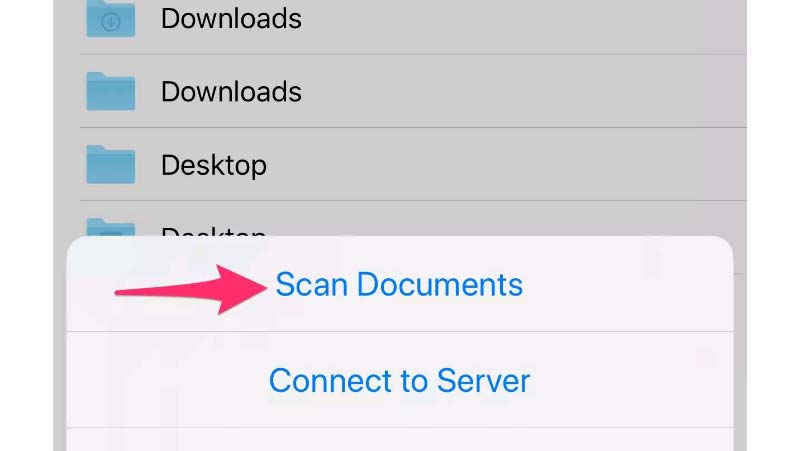
Tiếp tục giữ điện thoại lên tài liệu cần quét và thiết bị sẽ tự động chụp các trang dữ liệu. Bạn có thể cùng lúc quét nhiều trang vào một tệp PDF và sau đó lưu vào iCloud hoặc nhập tệp đó vào một ứng dụng khác sau khi hoàn tất.
Tìm kiếm trong iMessage
Tìm kiếm tin nhắn từ nhiều ngày hoặc vài tháng trước trong ứng dụng iMessage luôn luôn là điều khủng khiếp với tất cả người dùng. Đơn giản vì các hệ điều hành trước vẫn chưa cập nhật tính năng tìm kiếm trong ứng dụng này. Nhưng nay, điều đó đã thay đổi, nhà táo như hiểu nỗi lòng của tín đồ iPhone, tiện ích tìm kiếm đã thật sự được tích hợp trong iOS 13. Bây giờ, bạn có thể tìm kiếm một từ hoặc cụm từ duy nhất và kết quả hiển thị ngay lập tức.
Nó thật tuyệt để dùng thử, hãy mở ứng dụng Tin nhắn, vuốt xuống để hiển thị trường tìm kiếm và nhập. Thật đơn giản, đúng không?
Tìm kiếm bằng giọng nói
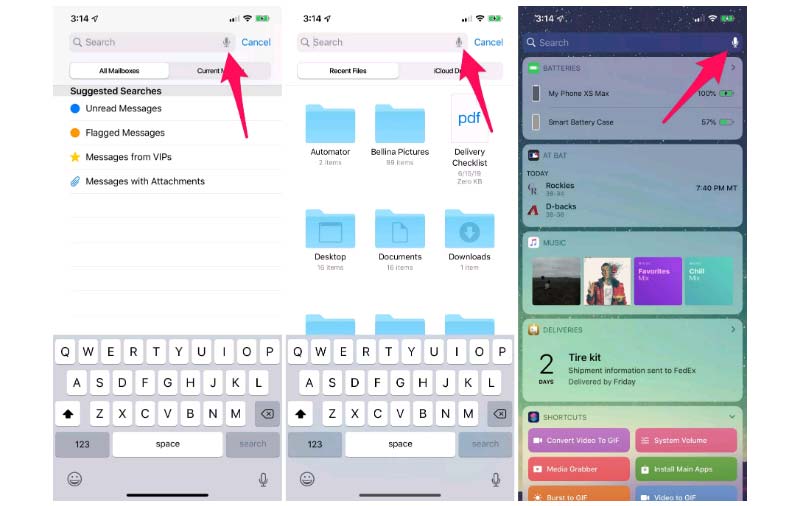
Ứng dụng hỗ trợ người sử dụng tìm kiếm và điều khiển tất cả các ứng dụng trong điện thoại nhờ vào micro ở phía bên phải của thanh tìm kiếm. Bạn chỉ cần chạm vào biểu tượng micro để nhập nội dung tìm kiếm bằng giọng nói, thay vì bạn phải gõ nó ra như trước.
Chia sẻ ảnh không kèm vị trí
Thật bất tiện khi chúng ta chia sẻ ảnh cho bạn bè và người thân nhưng thông tin vị trí nơi chụp ảnh lại được đính kèm theo đó. Tuy nhiên, iOS 13 đã giúp bạn loại bỏ sự bất tiện này bằng cách tách thông tin vị trí khỏi ảnh khi bạn chia sẻ trực tiếp từ ứng dụng Ảnh. Cụ thể, hình ảnh được gắn thẻ địa lý vẫn được lưu trong điện thoại bị xóa khi chia sẻ nó trên phương tiện truyền thông xã hội, email hoặc tin nhắn.
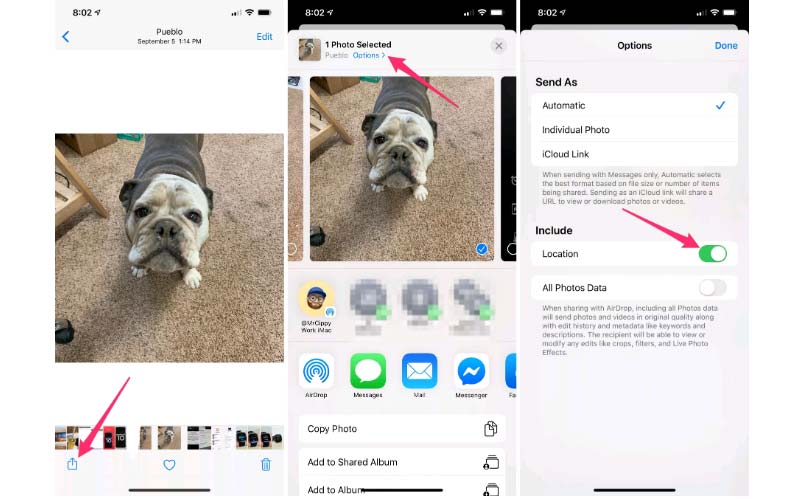
Chọn ảnh từ ứng dụng Ảnh, sau đó nhấn vào Tùy chọn ở đầu màn hình và tắt Vị trí trong mục Bao gồm.
Chỉ báo âm lượng khi có thông báo mới
Một tính năng khác mà tín đồ iOS đã cầu xin Apple thay đổi là chỉ báo âm lượng và di chuyển sang cạnh màn hình. Nếu bạn là một iFan thực thụ chắc hẳn đã biết, thông báo hiện lên chiếm màn hình bất cứ lúc nào bạn điều chỉnh âm lượng khi xem YouTube hoặc Netflix.
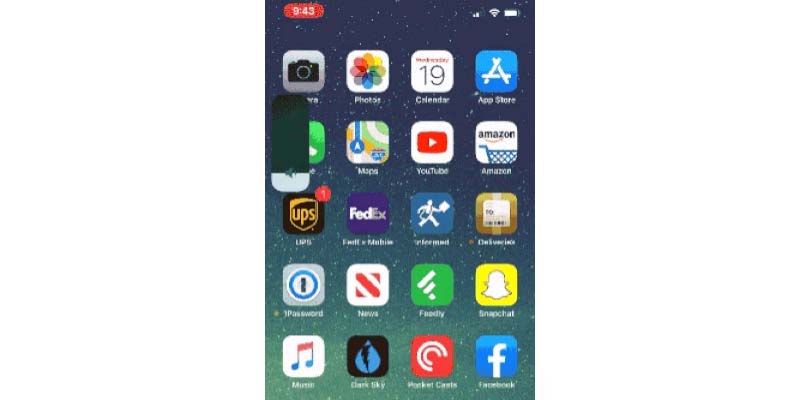
Thông báo trong iOS 13 đã được cải tiến nhỏ hơn nhiều. Khi người dùng điều chỉnh âm lượng, nó thu nhỏ lại thành một slide dài nhỏ cho tới khi tìm thấy mức âm lượng phù hợp. Và người dùng có thể điều chỉnh âm lượng bằng ngón tay thay vì sử dụng các phím vật lý bên cạnh thân máy để điều chỉnh như trước đó. Thật cảm ơn Apple với nâng cấp mới này.
Hỗ trợ Dual SIM
Người dùng doanh nghiệp và khách du lịch quốc tế sẽ đánh giá rất cao về bổ sung hỗ trợ iMessage và FaceTime cho số thứ hai khi hai thẻ SIM của iPhone đang được sử dụng.
Apple đã bổ sung tính năng hỗ trợ Dual SIM với việc ra mắt iPhone XS, iPhone XS Max và iPhone XR. Tính năng này hỗ trợ người dùng chỉ dùng một gói dữ liệu ít tốn kém thay vì chi trả cho phí chuyển vùng.
Trước iOS 13, người dùng chỉ có thể sử dụng Dual SIM giới hạn một số điện thoại cho iMessage và FaceTime.
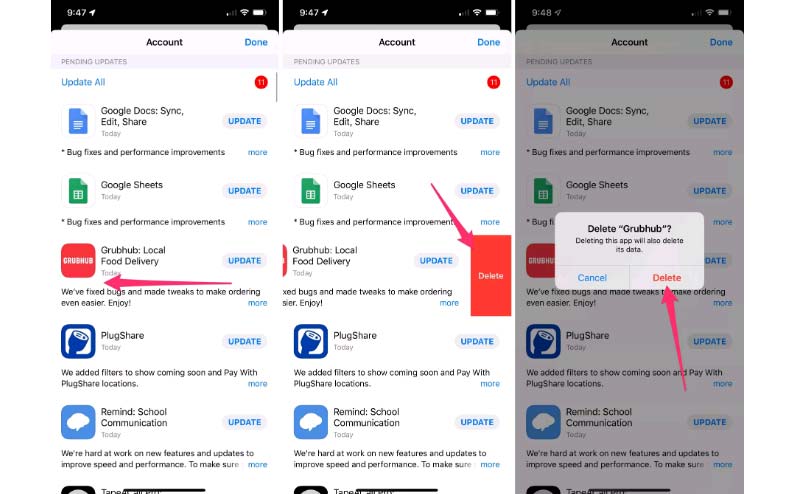
Chắc hẳn trong tất cả các ứng dụng bạn cài đặt, có vài ứng dụng bạn chỉ thao tác một hoặc hai lần và không bao giờ đụng đến nữa. Nếu như lúc trước với hệ điều hành cũ, bạn mất khá nhiều thời gian để xóa các ứng dụng không cần thiết đó. Nhưng với iOS 13 hoặc iPadOS bạn vuốt ứng dụng sang trái và sau đó nhấn xóa.
Sử dụng chuột để điều khiển iPhone hoặc iPad
Sử dụng chuột để điều khiển điều này chỉ dành riêng cho laptop và máy tính bàn thì nay iPhone và iPad cũng tích hợp tính năng này vào iOS 13. Đó là sự thật, bạn có thể sử dụng chuột và bàn di chuột để điều hướng điện thoại và máy tính bảng của mình. Trải nghiệm sử dụng chuột với iPad của bạn cần một vài đặc điểm quen thuộc, sẽ không hiện hữu con trỏ chuột thông thường. Thay vào đó, một con trỏ chuột bắt chước thao tác tay của bạn khi di chuyển.
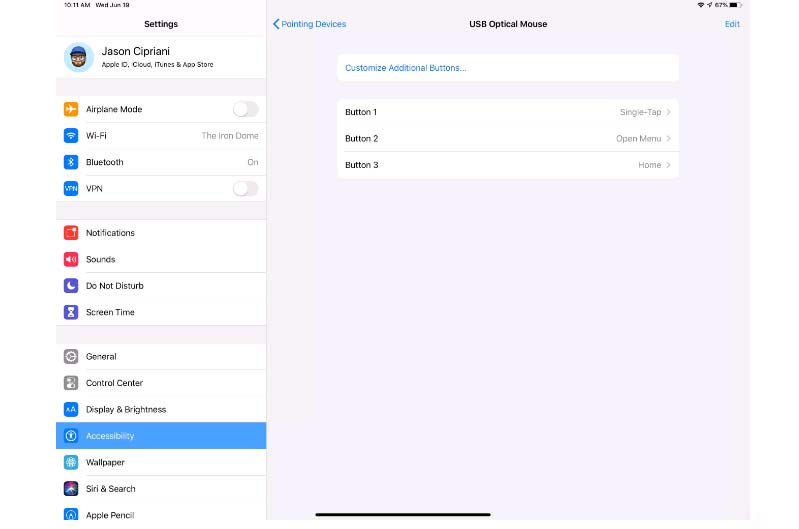
Bạn có thể gán phím tắt cho các tác vụ cụ thể, chẳng hạn như quay lại màn hình chính, trong menu cài đặt mới. Kết nối chuột với iPhone hoặc iPad của bạn sau đó truy cập Cài đặt > Trợ năng > Chạm > Chạm trợ giúp (bật tùy chọn này)> Thiết bị trỏ để tùy chỉnh cách thức hoạt động của thiết bị .
Xóa giới hạn kích thước ứng dụng
Apple cuối cùng đã cho phép người dùng loại bỏ giới hạn tải xuống của App Store. Đồng nghĩa, bạn có thể tải xuống một game kích thước lớn hơn một gigabyte trên gói dữ liệu di động.
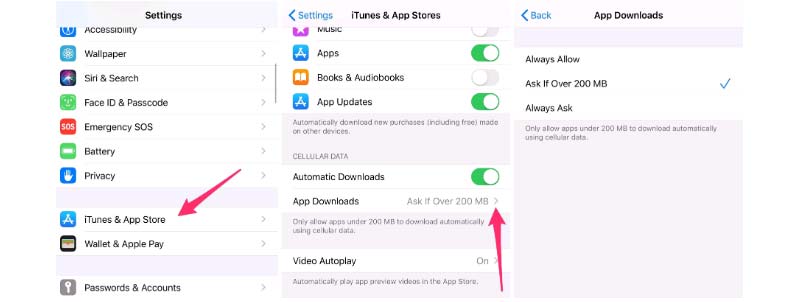
Vào Cài đặt > iTunes & App Store > Tải xuống ứng dụng để thoát khỏi giới hạn hoặc yêu cầu App Store hỏi bạn có muốn tải xuống bất kỳ ứng dụng nào trên 200MB không.
Safari tích hợp trình quản lý tải xuống
Từ nay người dùng iPhone và iPad có thể tải xuống các tệp khi sử dụng Safari. Biểu tượng Trình quản lý tải xuống sẽ không hiển thị trừ khi có hoạt động tải xuống. Dữ liệu tải xuống sẽ lưu tự động vào thư mục Tải xuống trong tài khoản iCloud Drive được dùng để truy cập ứng dụngTệp.
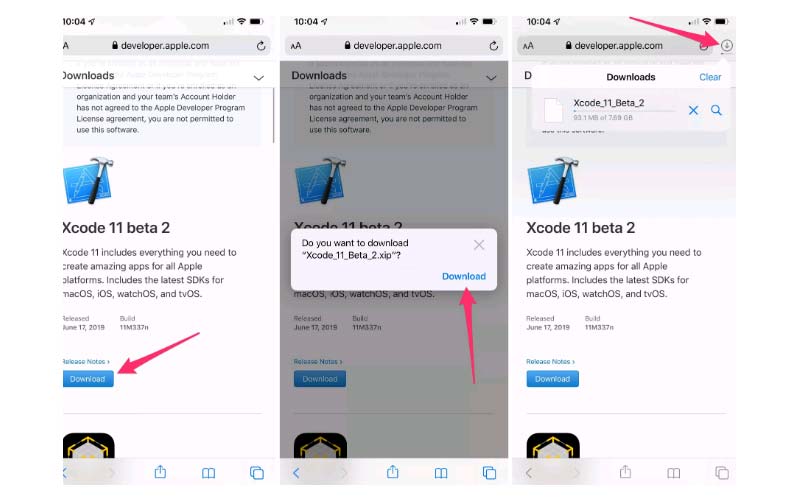
Chụp ảnh màn hình toàn bộ trang web
Người dùng iPhone chắc chắn sẽ rất vui khi biết rằng iOS 13 hỗ trợ tính năng chụp ảnh màn hình mới. Nếu bạn đã từng phải chụp màn hình của một trang web hoặc bài viết chắc đã biết nó thật sự bất tiện như thế nào. Nhưng với iOS 13 bạn chỉ cần mở Safari và chụp một ảnh màn hình trên bất kỳ trang web nào và sau đó nhấn vào xem trước hình thu nhỏ. Phía trên ảnh chụp màn hình sẽ xuất hiện hai tùy chọn: Màn hình và Toàn trang. Người dùng có thể lựa chọn theo nhu cầu của mình.
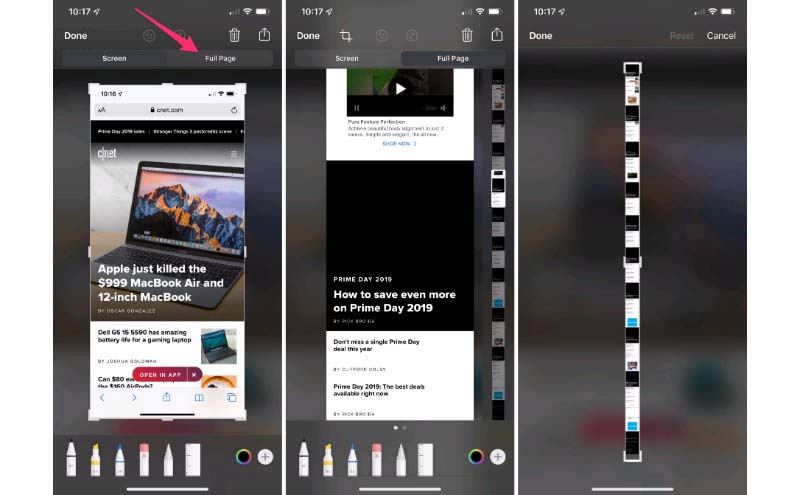
Tính năng này hoạt động trong Safari, Pages, Numbers, Keynote, Mail và Apple Maps. Chọn Toàn trang sẽ biến toàn bộ trang web đang xem thành tệp PDF và sau đó chúng ta có thể cắt, chú thích và lưu vào ứng dụng Tệp.
Với những tính năng mới hữu ích này bạn đã sẵn sàng nâng cấp lên iOS 13 chưa. Hãy theo dõi 24hStore để cập nhật các thông tin mới nhất về hệ điều hành hữu dụng này nhé!
Bộ sưu tập các ứng dụng chụp ảnh thẻ đẹp, chất lượng nhất hiện nay.
Tham khảo các siêu phẩm đình đám bán chạy nhất nhà "Táo" vừa cập bến tại 24hStore:
- Giá iPhone 16 cũ bao nhiêu tiền
- iPhone 16 cũ 256GB giá bao nhiêu
- iPhone 16 512GB cũ
- iPhone 16 Plus 128GB cũ
- iPhone 16 Plus 256GB cũ giá bao nhiêu
- iPhone 16 Plus 512GB cũ giá bao nhiêu
- Mua iPhone 16 Pro cũ
- iPhone 16 Pro cũ 256GB
- iPhone 16 Pro 512GB cũ giá bao nhiêu
- Giá iPhone 16 Pro 1TB cũ
- Điện thoại iPhone 16 Pro Max cũ
- iPhone 16 Pro Max 1TB cũ giá rẻ






















